
Como alterar a localização no iPhone 13/12/11/X/8 facilmente?

Quer assistir a vídeos da Netflix de bibliotecas não disponíveis em seu país ou região? Precisa esconder sua localização real de ser rastreado por hackers ou spyware? Ou deseja ganhar adereços fabulosos e diversão de jogos de realidade virtual que não estão disponíveis em sua região ou país? Sete maneiras fáceis neste guia irá mostrar-lhe como mudar de localização no iPhone sem esforço.
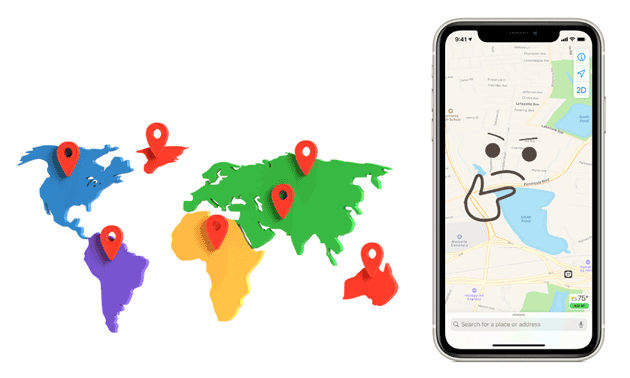
Parte 1. Coisas a saber antes de mudar de localização no iPhone
Parte 2. Como alterar a localização do iPhone permanentemente a partir de Ajustes
Parte 3. Como mudar de localização no iPhone temporariamente através do iPhone Location Changer
Parte 4. Como alterar sua localização no iPhone usando um Mac ou PC
Parte 5. Como alterar a localização atual no iPhone através de qualquer navegador
Parte 6. Como definir uma localização diferente no iPhone através de uma VPN
Parte 7. Como alterar a localização no iPhone com 3uTools
Parte 8. Como alterar a localização no iPhone editando o arquivo PLIST
Bônus: FAQs sobre a localização do iPhone
Acho que você pode ter várias razões para mudar a localização no seu iPhone e se perguntar se mudar de localização no seu iPhone é possível. Nesta parte, vamos orientá-lo através dessas perguntas.
1. Por que você precisa alterar sua localização atual no iPhone?
Abaixo estão as possíveis razões para mudar de local em um iPhone.
2. Você pode alterar sua localização no seu iPhone?
A resposta é sim. Você pode usar uma VPN confiável ou um trocador de localização para alterar sua localização no iPhone ou editar o país ou a região do ID Apple. Em seguida, você pode desfrutar de serviços em outras regiões ou baixar aplicativos indisponíveis em seu país na App Store.
Leia também: Quer selecionar o melhor aplicativo de falsificação para alterar sua localização no Pokémon Go? Se sim, você pode dar uma olhada neste artigo.
A maneira mais fácil de editar a localização no iPhone é em Ajustes. As dicas a seguir mostram como.
1. Desbloqueie seu iPhone e abra Ajustes.
2. Clique no seu nome > toque em Mídia & Compras > Ver Conta. Se solicitado, inicie sessão com a palavra-passe do ID Apple.
3. Toque em País / Região > Alterar País ou Região > selecione seu novo país ou região > visualizar e concordar com os Termos e Condições.
4. Toque em Concordar no canto superior direito para confirmar. Depois disso, escolha uma forma de pagamento, insira suas novas informações de pagamento e endereço de cobrança e toque em Avançar. Você terminou!

Você pode gostar de: Quer saber mais sobre Appvalley Pokemon Go? Então você pode abrir este artigo. Ele vai dizer tudo o que você quer.
Se você só precisa alterar temporariamente a localização em aplicativos baseados em localização, jogos de realidade aumentada ou aplicativos de namoro, o iPhone Location Changer é uma maneira melhor. Ele permite que você altere a localização GPS do iPhone para qualquer lugar do mundo em uma velocidade e rota personalizadas. Além disso, ele também salva o arquivo GPX de um ou vários caminhos para troca rápida da próxima vez.
Os destaques do iPhone Location Changer:
* Altere a localização GPS no iPhone como você quer globalmente.
* Planeje uma rota para se mover junto com a velocidade personalizada.
* Use o joystick para falsificar o movimento GPS livremente.
* Importar e exportar arquivos GPX para salvar suas rotas favoritas.
* Suporte a muitos aplicativos baseados em localização, plataformas e jogos de RA, como Snapchat, WhatsApp, Facebook Messenger, Tinder, Pokémon Go, etc.
* Trabalhe com todos os modelos de iPhone com iOS 15 ou versões anteriores, como iPhone 13 Pro Max/13 Pro/13/13 mini/12 Pro Max/12 Pro/12/12 mini/SE/11 Pro Max/11 Pro/11/XS Max/XS/XR/X/8/8 Plus/7 Plus/7/6S Plus/6S/6 Plus/6/5S/5C/5/4S/4, etc.
Como alterar minha localização no iPhone temporariamente?
1. Conecte seu iPhone ao computador.
Inicie o aplicativo depois de instalá-lo em seu computador e toque em Introdução. Em seguida, conecte o iPhone ao computador usando um cabo USB e confie no computador do iPhone, se solicitado.

2. Selecione um destino no mapa.
Depois de carregar o mapa com sucesso, escolha o Modo Teleporte no canto superior direito e role o mouse para ampliar e reduzir o mapa para escolher um destino. Como alternativa, você pode inserir as coordenadas do GPS no canto superior esquerdo para pesquisar o destino.
3. Altere a localização no iPhone em um clique.
Ao selecionar um destino no mapa, uma barra lateral exibe os detalhes do destino. Clique em Mover no pop-up para alterar a localização do iPhone agora.

Leitura adicional:
Como alterar o endereço residencial no iPhone? 5 maneiras que você vai precisar
Como alterar a localização no Facebook Marketplace? 4 maneiras simples que você nunca sabe
Você também pode alterar a localização do iPhone em um computador.
Vamos verificar como mudar a localização no iPhone com o laptop.
1. Execute o aplicativo Música em seu Mac com o macOS Catalina ou posterior ou abra o iTunes no Windows PC ou Mac com o macOS Mojave ou anterior.
2. Na barra de menus na parte superior, clique em Conta > Ver Minha Conta e faça login com suas credenciais do ID Apple.
3. Selecione Alterar país ou região na página Informações da conta e escolha um novo país ou região.
4. Leia os Termos e Condições e toque em Concordo. Em seguida, clique em Concordar novamente para confirmar.
5. Forneça suas novas informações de pagamento e endereço de cobrança e clique em Continuar.
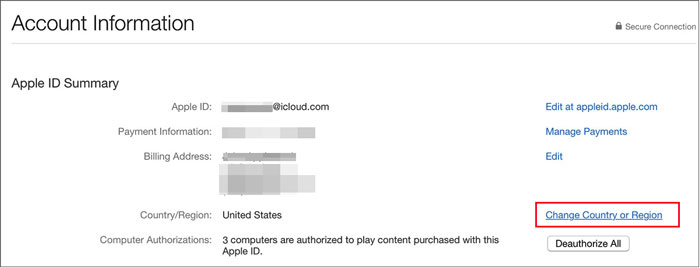
Você pode querer:
Como recuperar mensagens de texto excluídas em um iPad com facilidade? Você pode navegar neste guia completo diretamente.
Este é um guia completo com 10 opções de editores de vídeo GoPro. Quem sabe você quer conferir?
Outra maneira de alterar a localização no iPhone é editando-o a partir de um navegador. Você pode consultar estas instruções para fazê-lo.
Como posso alterar a minha localização no iPhone online?
1. Abra qualquer navegador no seu iPhone e visite appleid.apple.com.
2. Depois de introduzir o ID Apple e a palavra-passe, verifique a sua identidade conforme necessário.
3. Role para baixo até a seção Conta , toque em Editar e selecione um novo país ou região no menu País/Região .
4. Siga as instruções na tela para selecionar um método de pagamento válido para o novo endereço.
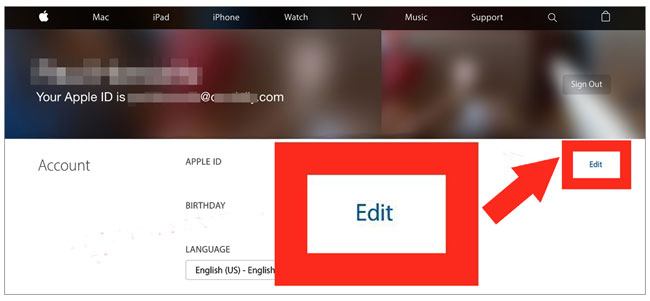
Usando uma VPN confiável irá facilmente alterar a localização no seu iPhone sem jailbreak. Entre tantas VPNs renomadas, vamos tomar a ExpressVPN como exemplo.
Como mudar a localização no iPhone com uma VPN?
1. Instale e abra a ExpressVPN na App Store.
2. Clique em Entrar e insira os detalhes da sua conta. Se você não tiver uma conta, clique em Novo Usuário para criar uma.
3. Se ele perguntar se você deve salvar a senha em seu porta-chaves do iCloud, tome uma decisão e clique em Concordar e continuar. Posteriormente, permita que o aplicativo adicione uma configuração de VPN.
4. Uma vez configurado, clique em Localização inteligente e o aplicativo encontrará o local ideal para você. Selecione um ou escolha outro entre os locais recomendados.
5. Se você quiser selecionar um novo local, toque em Todos os > escolha a região desejada e ela se conectará automaticamente a um local nessa região.

Bônus: Você pode recuperar dados no iPhone que você não pode ativá-lo seguindo este guia. Quer experimentar?
3uTools é uma maneira gratuita e fácil para você mudar de local no iPhone ou iPad com iOS ou iPadOS 15 ou anterior. Se você estiver interessado dessa maneira, repita as etapas a seguir para alterar sua localização livremente.
Como mudar a localização no iPhone 12/11?
1. Baixe 3uTools em seu computador no Windows 11 ou outras versões.
2. Escolha Toolbox na parte superior > VirtualLocation > decidir uma localização no mapa ou procurar uma localização.
3. Escolha a opção Modificar localização virtual e toque em OK para confirmar.
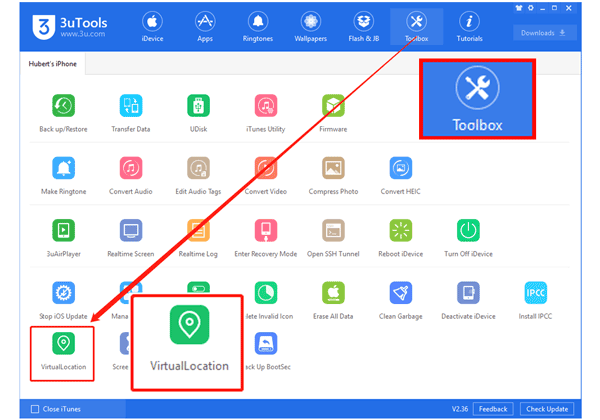
Nota: Se você quiser restaurar para uma localização GPS real, reinicie o iPhone.
Esta forma requer um programa de computador e base de codificação e pode ser complicado para um novato em computador. No entanto, ele só funciona para rodar iOS 10 ou iPhones mais antigos e pode alterar ou destruir alguns arquivos. Se você quiser desafiá-lo, prossiga com as etapas abaixo.
1. Baixe e instale o 3uTools no seu computador.
2. Conecte seu iPhone ao computador usando um cabo USB e toque em iDevice no computador.
3. Escolha Backup /Restore > Backup iDevice. Uma vez feito, retorne à seção Backup/Restauração e toque em Gerenciamento de Backup.
4. Escolha o arquivo de backup mais recente e clique em Exibir agora > aplicativos. Depois, encontre AppDomain-com.apple.Maps e clique em Biblioteca > Preferências.
5. Abra o arquivo chamado com.apple.Maps.plist e role para baixo até o canto inferior direito.
6. Copie e cole os seguintes códigos acima das duas últimas linhas / dict e /plist e pressione Salvar.
7. Toque em Backup/Restauração > Restaurar > Restaurar Dados > escolha os dados que você acabou de modificar > clique em Restaurar Agora.
8. Quando terminar, execute o aplicativo Mapas no seu iPhone e insira qualquer local que você deseja alterar. Por fim, clique em Local da simulação.

1. Como desativar a localização no seu iPhone?
2. Como compartilhar sua localização no iPhone?
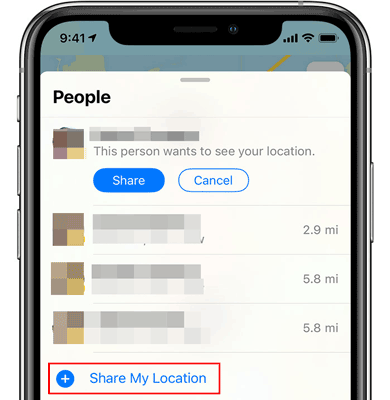
3. Como ver o histórico de localização no iPhone?

4. Como excluir todos os locais significativos no iPhone?
Isso é tudo para saber como mudar de local no iPhone. Eu recomendo que você tente iPhone Location Changer, uma vez que ele apenas muda temporariamente a localização em aplicativos baseados em localização e é seguro e fácil de usar. Além disso, ele pode mudar para qualquer lugar do mundo como você quiser sem ter sua conta banida. Você não vai tentar?
Artigos relacionados:
Como impedir alguém de espionar meu celular? [Com Prevenção]
Como alterar sua localização no mapa do Snapchat no iPhone e Android? (Guia Completo)
6 maneiras viáveis de falsificar a localização GPS no iPhone
Falsificação fácil de Pokémon Go em dispositivos iOS em Top 7 Maneiras
Como falsificar GPS em Android sem localização fictícia? (Guia completo)